win10如何彻底删除hao123主页 win10彻底删除hao123主页的方法
更新时间:2022-11-25 10:00:07作者:runxin
我们在使用win10系统的过程中,常常会用到浏览器功能来进行搜索一些相关的内容,可是每次在打开win10电脑浏览器的时候,在没有设置主页的情况下总是会出现hao123网址导航,对此win10如何彻底删除hao123主页呢?今天小编就来教大家win10彻底删除hao123主页的方法。
具体方法:
1、当现hao123主页删除不了的时候,我们点击浏览器页面右上方的“工具”选项。
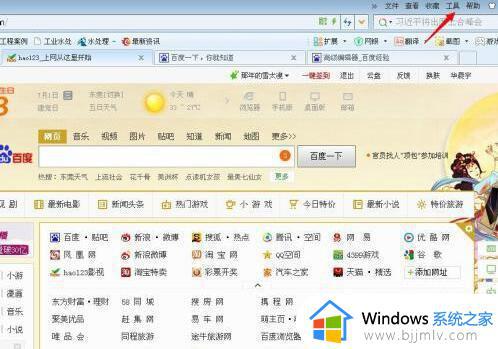
2、点击打开工具选项,在工具选项下方出现的选项中,我们点选“internet协议”。

3、点选点选internet协议后弹出internet属性设置面板,在面板中我们找到“主页”选项,并把它选项下的hao123网址修改成你想设置的其他主页站点网址。
4、在修改好主页后,这里最为关键的一步,我们先点击面板下方的“应用”按钮,再接着点击“确定”按钮关闭面板,顺序不要反了,否则删除不了。
5、按照以上方法操作后,我们接着先关闭再重新打开浏览器,查看是否彻底删除hao123主页,并改成其他主页。
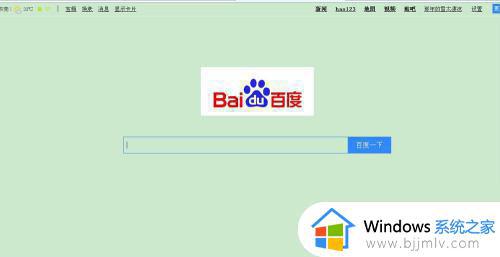
6、另我们也可以打开360安全卫士,并点击“查杀修复”选项,进入其选项窗口后,点击窗口右下方的“主页锁定”,也可以进行修改主页操作。

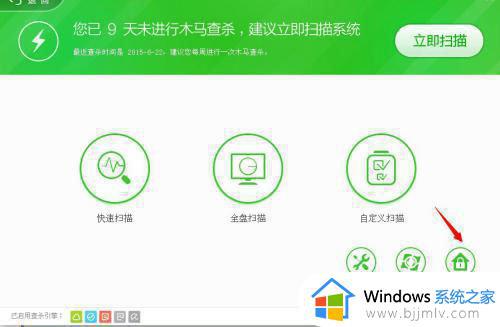
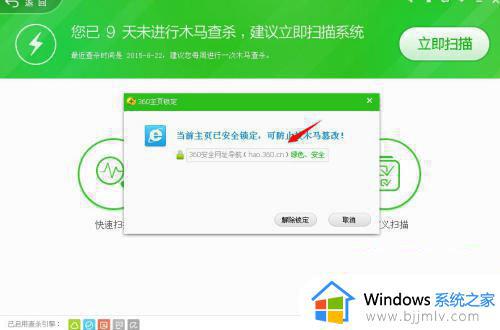
以上就是小编告诉大家的win10彻底删除hao123主页的方法了,有需要的用户就可以根据小编的步骤进行操作了,希望能够对大家有所帮助。
win10如何彻底删除hao123主页 win10彻底删除hao123主页的方法相关教程
- microsoft edge主页被hao123劫持怎么办win10 win10 edge主页被hao123锁定如何解决
- win10彻底删除eng输入法教程 win10怎么彻底删除eng输入法
- win10删除软件怎么彻底清除 win10删除软件怎么删的干净
- win10文件彻底删除怎么恢复 win10恢复永久删除文件的方法
- win10垃圾软件怎么彻底删除 win10电脑垃圾软件如何彻底清除
- win10如何彻底卸载小娜 win10怎么彻底删除小娜
- win10怎么彻底删除eng输入法 如何删除win10中的eng输入法
- win10系统如何删除windows凭据 win10彻底删除windows凭据教程
- win10打印机无法删除设备怎么办 win10打印机怎么彻底删除
- win10如何彻底删除360文件 win10系统彻底删除360所有文件的步骤
- win10如何看是否激活成功?怎么看win10是否激活状态
- win10怎么调语言设置 win10语言设置教程
- win10如何开启数据执行保护模式 win10怎么打开数据执行保护功能
- windows10怎么改文件属性 win10如何修改文件属性
- win10网络适配器驱动未检测到怎么办 win10未检测网络适配器的驱动程序处理方法
- win10的快速启动关闭设置方法 win10系统的快速启动怎么关闭
热门推荐
win10系统教程推荐
- 1 windows10怎么改名字 如何更改Windows10用户名
- 2 win10如何扩大c盘容量 win10怎么扩大c盘空间
- 3 windows10怎么改壁纸 更改win10桌面背景的步骤
- 4 win10显示扬声器未接入设备怎么办 win10电脑显示扬声器未接入处理方法
- 5 win10新建文件夹不见了怎么办 win10系统新建文件夹没有处理方法
- 6 windows10怎么不让电脑锁屏 win10系统如何彻底关掉自动锁屏
- 7 win10无线投屏搜索不到电视怎么办 win10无线投屏搜索不到电视如何处理
- 8 win10怎么备份磁盘的所有东西?win10如何备份磁盘文件数据
- 9 win10怎么把麦克风声音调大 win10如何把麦克风音量调大
- 10 win10看硬盘信息怎么查询 win10在哪里看硬盘信息
win10系统推荐